移动式光谱仪操作步骤以及注意事项
- 格式:docx
- 大小:188.40 KB
- 文档页数:3

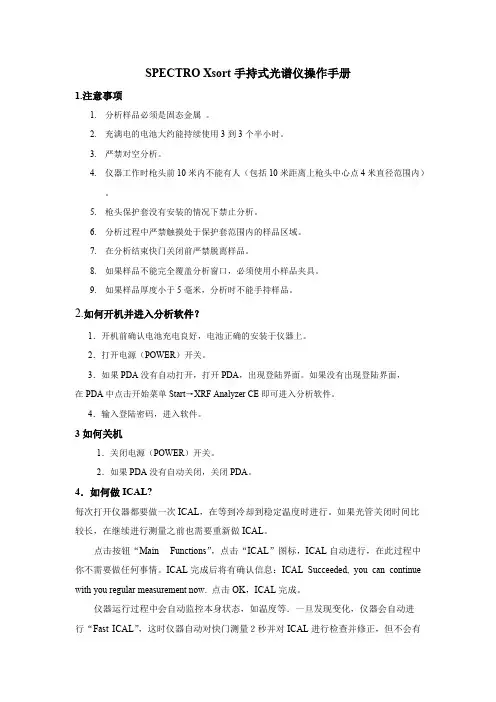
SPECTRO Xsort手持式光谱仪操作手册1.注意事项1.分析样品必须是固态金属。
2.充满电的电池大约能持续使用3到3个半小时。
3.严禁对空分析。
4.仪器工作时枪头前10米内不能有人(包括10米距离上枪头中心点4米直径范围内)。
5.枪头保护套没有安装的情况下禁止分析。
6.分析过程中严禁触摸处于保护套范围内的样品区域。
7.在分析结束快门关闭前严禁脱离样品。
8.如果样品不能完全覆盖分析窗口,必须使用小样品夹具。
9.如果样品厚度小于5毫米,分析时不能手持样品。
2.如何开机并进入分析软件?1.开机前确认电池充电良好,电池正确的安装于仪器上。
2.打开电源(POWER)开关。
3.如果PDA没有自动打开,打开PDA,出现登陆界面。
如果没有出现登陆界面,在PDA中点击开始菜单Start→XRF Analyzer CE即可进入分析软件。
4.输入登陆密码,进入软件。
3如何关机1.关闭电源(POWER)开关。
2.如果PDA没有自动关闭,关闭PDA。
4.如何做ICAL?每次打开仪器都要做一次ICAL,在等到冷却到稳定温度时进行。
如果光管关闭时间比较长,在继续进行测量之前也需要重新做ICAL。
点击按钮“Main Functions”,点击“ICAL”图标,ICAL自动进行,在此过程中你不需要做任何事情。
ICAL完成后将有确认信息:ICAL Succeeded, you can continue with you regular measurement now. 点击OK,ICAL完成。
仪器运行过程中会自动监控本身状态,如温度等.一旦发现变化,仪器会自动进行“Fast ICAL”,这时仪器自动对快门测量2秒并对ICAL进行检查并修正,但不会有任何提示信息.此过程结束后,可以继续进行正常工作.ICAL报告保存位置:_\XSort\ICAL\Log5 如何分析1.分析之前确认保护套正确安装;确认分析窗前只有分析样品并且分析样品正常的覆盖分析窗,如有必要,安装小样品夹具;确认保护膜没有污染、损坏。

便携式直读光谱仪操作规程便携式直读光谱仪(Portable Spectrometer)是一种用来测量物质的光谱特性的仪器。
它具有便携式、高精度、快速测量、易于操作等特点,广泛应用于光谱分析、化学分析、环境监测、食品安全等领域。
为了确保仪器的正确使用和有效运行,以下是便携式直读光谱仪的操作规程。
一、准备工作1.检查仪器外观,确保没有明显的损坏或污垢。
2.检查仪器电池电量,如低电量需要及时充电。
3.检查仪器的校准日期,如果已过期需要进行重新校准。
4.准备好测试样品,并确保样品表面干净、无杂质。
二、仪器的开启1.按下仪器的电源按钮,待仪器启动完成。
2.根据仪器显示屏上的提示进行操作,如输入样品信息等。
三、样品测试1.打开仪器的测试通道,并将样品放在设备的测试台上。
2.确保样品表面紧贴测试台,并避免光线的干扰。
可以使用盖子等方式来避免光线干扰。
3.开始测试,根据仪器的提示选择所需的测试模式,如单次测试、连续测试等。
4.将仪器的测试通道对准样品,并等待仪器测量完成。
5.测量完成后,将仪器从样品上移开,并注意避免触碰仪器测试通道。
四、处理测试结果1.根据需要,可以将仪器的测试结果输出到计算机或移动设备上进行进一步的分析和处理。
2.保存测试结果,包括样品信息、测试时间和测试数值等。
3.检查测试结果的准确性和可靠性,如果发现异常结果需要重新测试。
五、仪器的关闭1.测试完成后,按下仪器的关闭按钮,待仪器完全关闭。
2.清理测试通道和测试台,确保无杂质和污垢的残留。
3.关闭仪器的电源开关,断开电源供应。
六、仪器维护1.定期对仪器进行检查和维护,确保仪器的正常运行。
2.清洁仪器的外观和测试通道,使用柔软的布或纸巾,避免使用化学溶液。
3.根据使用手册进行仪器的校准和调整,确保测试结果的准确性。
以上是便携式直读光谱仪的操作规程,只有正确的操作和维护才能保证仪器的正常运行和准确性。
使用人员应仔细阅读仪器的使用手册,了解每个操作步骤和注意事项,并定期参加相关培训,提高操作技能和仪器使用水平。
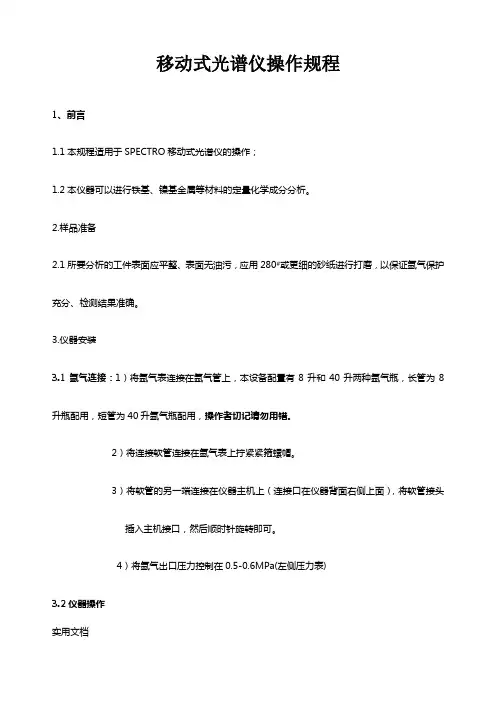
移动式光谱仪操作规程1、前言1.1本规程适用于SPECTRO移动式光谱仪的操作;1.2本仪器可以进行铁基、镍基金属等材料的定量化学成分分析。
2.样品准备2.1所要分析的工件表面应平整、表面无油污,应用280#或更细的砂纸进行打磨,以保证氩气保护充分、检测结果准确。
3.仪器安装3.1氩气连接:1)将氩气表连接在氩气管上,本设备配置有8升和40升两种氩气瓶,长管为8升瓶配用,短管为40升氩气瓶配用,操作者切记请勿用错。
2)将连接软管连接在氩气表上拧紧紧箍螺帽。
3)将软管的另一端连接在仪器主机上(连接口在仪器背面右侧上面),将软管接头插入主机接口,然后顺时针旋转即可。
4)将氩气出口压力控制在0.5-0.6MPa(左侧压力表)3.2仪器操作实用文档3.2.1电源开关:电源开关位于主机背面左侧。
4.操作程序:1)确认氩气连接完好无泄露后打开主机后背总开关。
2)打开主机台面上的整机开关(POWER)键。
3)打开主机台面上的光源开关(SOURCE)键。
4)在开机后的界面下双击红色“SP”图标”,进入分析界面。
4.1功能键1)F1 说明、帮助2)F2 氩气冲洗3)F3 输入样品名,结束一次分析4)F4 查牌号5)F5 存盘6)F6 打印7)F7 自定义打印8)F8 完全标准化9)F9 基体的选择(此设备只有一个铁基)10)F10 基体的选择(此设备只有一个铁基)实用文档11)F11 调分析程序12)F12 查找分析结果5.分析程序5.1调用分析曲线5.1.1本设备以内置三种分析曲线:1. Fe-01 通用曲线,可以进行任何钢种的分析;2. Fe-10 中低合金钢分析曲线(适用于中低合金钢)3. Fe-30 不锈钢分析曲线(适用于不锈钢)5.1.2在分析界面按F11键进入分析曲线选项。
5.1.3 根据所分析的钢材种类,将光标移至所需的分析曲线(即Fe-01;Fe-10;Fe-30进行选择),双击即可进入。
5.2 如何做完全标准化?(ICAL F8)(标准化的目的是为修正仪器偏差,当仪器长时间不用、环境条件发生变化、温度变化较大时需进行完全标准化)在分析画面直接点击“F8”,出现提示界面:要不要做标准化?上一次做标准化的时间,实用文档如果要做点击“YES”,不做点击“NO”做完全标准化:请将RH18标准试样放在激发台上,连续激发五次。
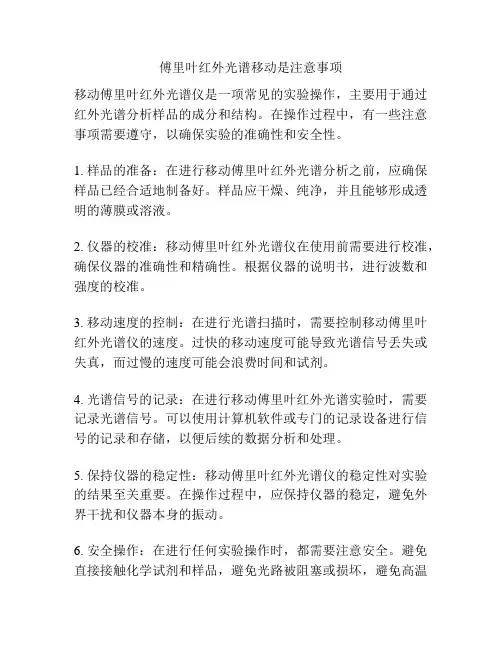
傅里叶红外光谱移动是注意事项
移动傅里叶红外光谱仪是一项常见的实验操作,主要用于通过红外光谱分析样品的成分和结构。
在操作过程中,有一些注意事项需要遵守,以确保实验的准确性和安全性。
1. 样品的准备:在进行移动傅里叶红外光谱分析之前,应确保样品已经合适地制备好。
样品应干燥、纯净,并且能够形成透明的薄膜或溶液。
2. 仪器的校准:移动傅里叶红外光谱仪在使用前需要进行校准,确保仪器的准确性和精确性。
根据仪器的说明书,进行波数和强度的校准。
3. 移动速度的控制:在进行光谱扫描时,需要控制移动傅里叶红外光谱仪的速度。
过快的移动速度可能导致光谱信号丢失或失真,而过慢的速度可能会浪费时间和试剂。
4. 光谱信号的记录:在进行移动傅里叶红外光谱实验时,需要记录光谱信号。
可以使用计算机软件或专门的记录设备进行信号的记录和存储,以便后续的数据分析和处理。
5. 保持仪器的稳定性:移动傅里叶红外光谱仪的稳定性对实验的结果至关重要。
在操作过程中,应保持仪器的稳定,避免外界干扰和仪器本身的振动。
6. 安全操作:在进行任何实验操作时,都需要注意安全。
避免直接接触化学试剂和样品,避免光路被阻塞或损坏,避免高温
和高压操作等。
总之,移动傅里叶红外光谱仪是一项精确细致的实验操作,需要严格遵守操作规范和注意安全事项,以确保实验结果的准确性和可靠性。
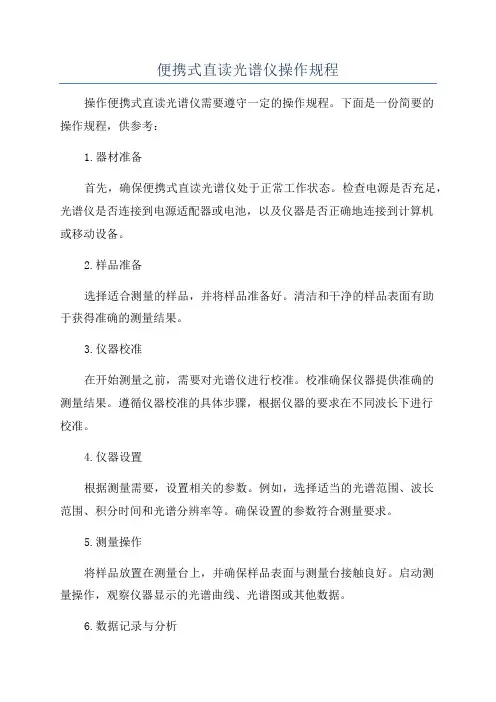
便携式直读光谱仪操作规程操作便携式直读光谱仪需要遵守一定的操作规程。
下面是一份简要的操作规程,供参考:1.器材准备首先,确保便携式直读光谱仪处于正常工作状态。
检查电源是否充足,光谱仪是否连接到电源适配器或电池,以及仪器是否正确地连接到计算机或移动设备。
2.样品准备选择适合测量的样品,并将样品准备好。
清洁和干净的样品表面有助于获得准确的测量结果。
3.仪器校准在开始测量之前,需要对光谱仪进行校准。
校准确保仪器提供准确的测量结果。
遵循仪器校准的具体步骤,根据仪器的要求在不同波长下进行校准。
4.仪器设置根据测量需要,设置相关的参数。
例如,选择适当的光谱范围、波长范围、积分时间和光谱分辨率等。
确保设置的参数符合测量要求。
5.测量操作将样品放置在测量台上,并确保样品表面与测量台接触良好。
启动测量操作,观察仪器显示的光谱曲线、光谱图或其他数据。
6.数据记录与分析根据需要,记录光谱数据。
使用相关软件或工具对数据进行分析和处理,比如绘制光谱图、分析光谱峰值、计算样品的浓度或质量等。
7.数据存储与导出根据实验要求,选择合适的数据存储方式。
可以将数据存储在计算机、移动设备或其他存储介质上,确保数据安全可靠。
同时,根据需要导出数据,以便后续的数据分析和报告撰写。
8.仪器维护与保养在使用完光谱仪后,注意对仪器进行适当的维护和保养。
清洁仪器外壳、样品台和光路系统,以保持仪器的良好状态。
定期检查仪器的电源、光源和传感器等部件,确保它们正常工作。
9.安全注意事项在操作过程中,注意安全。
避免使用不适合的样品,以避免可能的化学、生物或物理风险。
使用合适的个人防护设备,并在必要时按照相关法规和操作规范处理样品。
10.操作记录与质量控制在操作过程中,及时记录测量条件、样品信息以及其他相关数据。
同时,进行质量控制,比如在测量前后使用标准样品进行校准和验证。
这有助于保证测量结果的准确性和可靠性。
以上是便携式直读光谱仪的简要操作规程,具体的操作步骤和注意事项可以根据实际情况和仪器的使用说明进行调整。
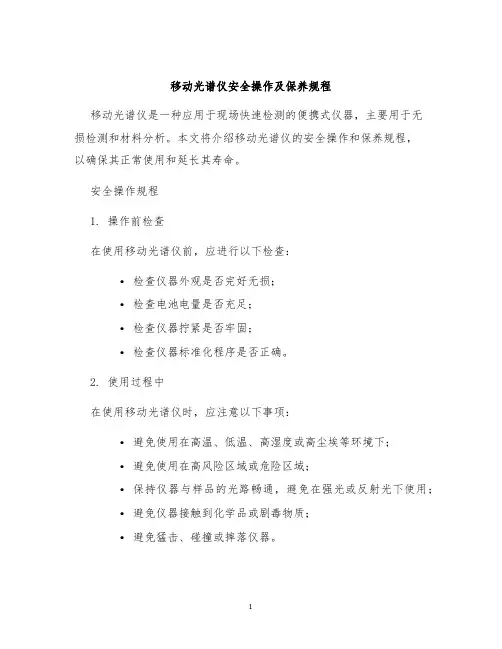
移动光谱仪安全操作及保养规程移动光谱仪是一种应用于现场快速检测的便携式仪器,主要用于无损检测和材料分析。
本文将介绍移动光谱仪的安全操作和保养规程,以确保其正常使用和延长其寿命。
安全操作规程1. 操作前检查在使用移动光谱仪前,应进行以下检查:•检查仪器外观是否完好无损;•检查电池电量是否充足;•检查仪器拧紧是否牢固;•检查仪器标准化程序是否正确。
2. 使用过程中在使用移动光谱仪时,应注意以下事项:•避免使用在高温、低温、高湿度或高尘埃等环境下;•避免使用在高风险区域或危险区域;•保持仪器与样品的光路畅通,避免在强光或反射光下使用;•避免仪器接触到化学品或剧毒物质;•避免猛击、碰撞或摔落仪器。
3. 操作后处理在使用完移动光谱仪后,应进行以下处理:•关闭仪器电源和软件;•清洗仪器,避免灰尘和渣滓堆积;•存储仪器在干燥通风的地方;•定时校验和保养仪器。
保养规程保养移动光谱仪可以延长其使用寿命和提高其使用效率。
以下是常见的保养规程:1. 定期校验移动光谱仪在使用前需要进行校验,以确保其准确性和稳定性。
一般情况下,校验需要在每次使用前进行。
校验包括暗电流测试、自标准启动、仪器灵敏度测试等内容。
用户应根据不同的仪器型号和使用频率进行相应的校验。
2. 清洁维护移动光谱仪由许多小零部件组成,定期清洗维护可以延长零部件的使用寿命并减少故障率。
通常清洁需要注意以下细节:•清洗外壳时,使用柔软的布擦拭,避免对外壳造成刮伤;•用干净的棉签清洁光路器材,避免使用尖锐的物品刮伤光路表面;•定期更换样品容器、保护盖等易损件。
3. 定期保养移动光谱仪定期保养可以保证其长期精准、稳定的工作状态。
保养可以分为内部和外部两个方面。
内部保养主要是对检测器、光学清晰镜、光栅刻线镜等进行更换或调整。
外部保养主要是对石英通道、光路、样品池等进行清洁的,严禁使用化学药品或大量水份等对仪器进行清洗。
4. 存储维护移动光谱仪需要妥善存放,以免造成损坏或影响精度。
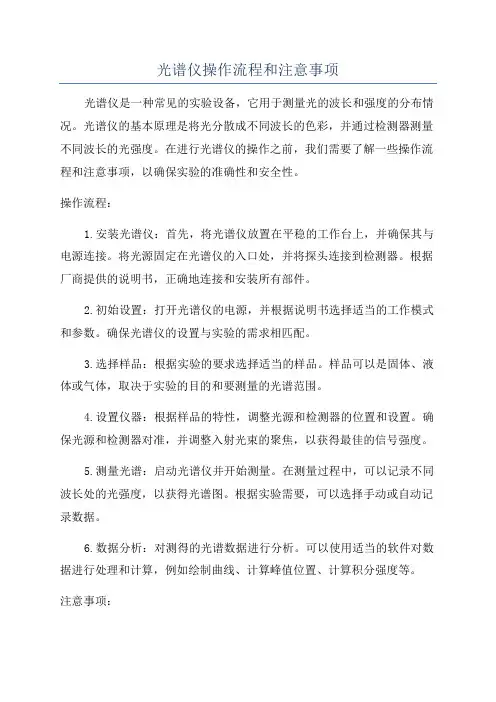
光谱仪操作流程和注意事项光谱仪是一种常见的实验设备,它用于测量光的波长和强度的分布情况。
光谱仪的基本原理是将光分散成不同波长的色彩,并通过检测器测量不同波长的光强度。
在进行光谱仪的操作之前,我们需要了解一些操作流程和注意事项,以确保实验的准确性和安全性。
操作流程:1.安装光谱仪:首先,将光谱仪放置在平稳的工作台上,并确保其与电源连接。
将光源固定在光谱仪的入口处,并将探头连接到检测器。
根据厂商提供的说明书,正确地连接和安装所有部件。
2.初始设置:打开光谱仪的电源,并根据说明书选择适当的工作模式和参数。
确保光谱仪的设置与实验的需求相匹配。
3.选择样品:根据实验的要求选择适当的样品。
样品可以是固体、液体或气体,取决于实验的目的和要测量的光谱范围。
4.设置仪器:根据样品的特性,调整光源和检测器的位置和设置。
确保光源和检测器对准,并调整入射光束的聚焦,以获得最佳的信号强度。
5.测量光谱:启动光谱仪并开始测量。
在测量过程中,可以记录不同波长处的光强度,以获得光谱图。
根据实验需要,可以选择手动或自动记录数据。
6.数据分析:对测得的光谱数据进行分析。
可以使用适当的软件对数据进行处理和计算,例如绘制曲线、计算峰值位置、计算积分强度等。
注意事项:1.安全操作:在操作光谱仪时,必须遵循实验室的安全规定。
确保工作台上没有杂物,以防止误碰破坏设备或样品。
2.避免污染:在操作光谱仪之前,确保样品和仪器的光学元件是干净的。
使用干净的纸巾或棉花棒轻轻擦拭透镜和棱镜等表面,以确保准确的测量。
3.校准仪器:定期校准光谱仪以确保测量结果的准确性。
根据仪器的说明书,进行定期的校准和调整。
此外,还应该校准检测器的灵敏度,以确保测量的准确性和一致性。
4.注意光源热效应:在检测过程中,光源可能会产生较高的热效应。
因此,如果实验需要较长时间的测量或高功率的光源,必须注意防止系统过热,并避免对样品产生任何热影响。
5.防止光干扰:在测量过程中,避免外部光线对测量结果产生干扰。
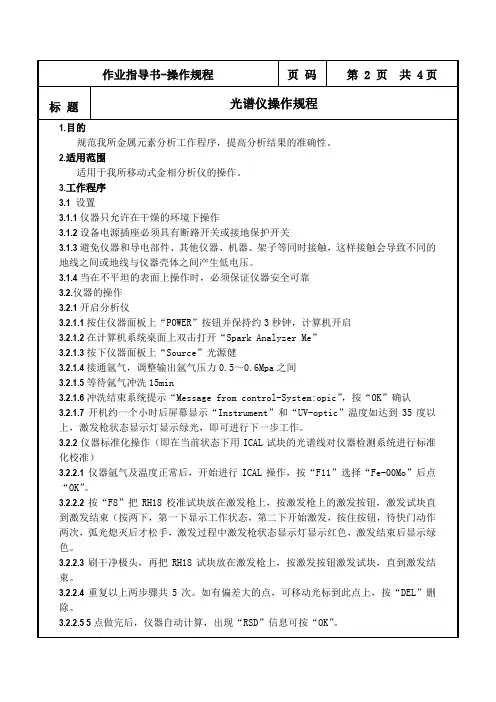
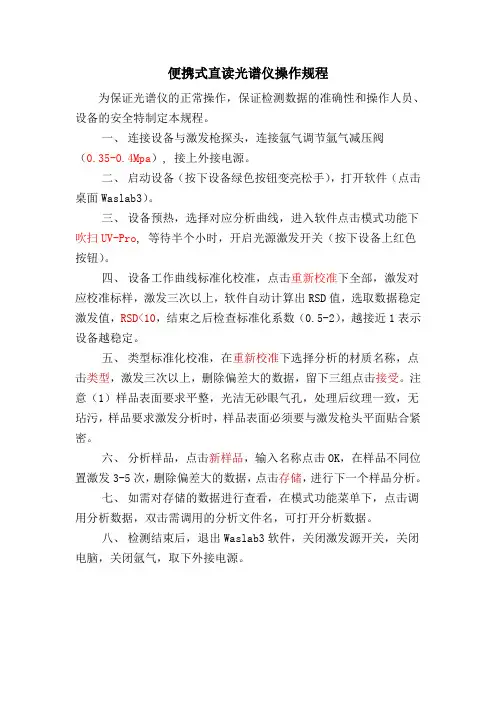
为保证光谱仪的正常操作,保证检测数据的准确性和操作人员、设备的安全特制定本规程。
一、连接设备与激发枪探头,连接氩气调节氩气减压阀(0.35-0.4Mpa), 接上外接电源。
二、启动设备(按下设备绿色按钮变亮松手),打开软件(点击桌面Waslab3)。
三、设备预热,选择对应分析曲线,进入软件点击模式功能下吹扫UV-Pro, 等待半个小时,开启光源激发开关(按下设备上红色按钮)。
四、设备工作曲线标准化校准,点击重新校准下全部,激发对应校准标样,激发三次以上,软件自动计算出RSD值,选取数据稳定激发值,RSD<10,结束之后检查标准化系数(0.5-2),越接近1表示设备越稳定。
五、类型标准化校准,在重新校准下选择分析的材质名称,点击类型,激发三次以上,删除偏差大的数据,留下三组点击接受。
注意(1)样品表面要求平整,光洁无砂眼气孔,处理后纹理一致,无玷污,样品要求激发分析时,样品表面必须要与激发枪头平面贴合紧密。
六、分析样品,点击新样品,输入名称点击OK,在样品不同位置激发3-5次,删除偏差大的数据,点击存储,进行下一个样品分析。
七、如需对存储的数据进行查看,在模式功能菜单下,点击调用分析数据,双击需调用的分析文件名,可打开分析数据。
八、检测结束后,退出Waslab3软件,关闭激发源开关,关闭电脑,关闭氩气,取下外接电源。
一、设备使用外接电源充电时,使用的电压220V,要有良好接地。
二、设备使用最佳温度0-40℃,移动设备到温差变化较大的地方时,让设备等待一定时间,防止设备因温度变化,造成冷凝现象。
三、设备所处环境避免电磁干扰、剧烈震动、大量粉尘或金属粉尘。
四、设备使用氩气纯度≥99.999%,气瓶余量为2MPa,更换氩气瓶。
五、样品表面处理要均匀,无气孔,裂纹,夹渣等。
六、样品处理表面不要过热,防止过热变色,处理完表面不能沾油污或冷却液等,处理纹路方向要一致。
七、针对有色金属需要用车床处理表面针对硬质金属选择40-60目砂纸。
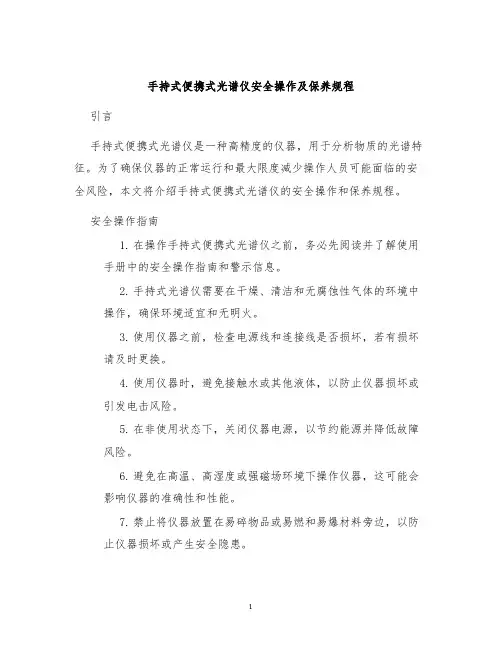
手持式便携式光谱仪安全操作及保养规程引言手持式便携式光谱仪是一种高精度的仪器,用于分析物质的光谱特征。
为了确保仪器的正常运行和最大限度减少操作人员可能面临的安全风险,本文将介绍手持式便携式光谱仪的安全操作和保养规程。
安全操作指南1.在操作手持式便携式光谱仪之前,务必先阅读并了解使用手册中的安全操作指南和警示信息。
2.手持式光谱仪需要在干燥、清洁和无腐蚀性气体的环境中操作,确保环境适宜和无明火。
3.使用仪器之前,检查电源线和连接线是否损坏,若有损坏请及时更换。
4.使用仪器时,避免接触水或其他液体,以防止仪器损坏或引发电击风险。
5.在非使用状态下,关闭仪器电源,以节约能源并降低故障风险。
6.避免在高温、高湿度或强磁场环境下操作仪器,这可能会影响仪器的准确性和性能。
7.禁止将仪器放置在易碎物品或易燃和易爆材料旁边,以防止仪器损坏或产生安全隐患。
8.使用前请检查仪器的光学组件是否干净,并使用提供的清洁布小心擦拭,不要使用化学溶剂。
保养规程1.定期清洁仪器的外壳,并使用柔软的布擦拭。
注意避免使用有酸性或碱性成分的清洁剂,避免对仪器造成损伤。
2.保持仪器的存放环境干燥,并避免阳光直射或长时间暴露在高温环境中。
3.请定期检查仪器的连接线和接口,确保其完好无损。
4.当长时间不使用仪器时,请拆卸电池,并妥善存放。
电池在存放前应处于充满状态。
5.如果仪器出现故障或异常情况,请立即停止使用,并联系售后服务提供商进行维修或技术支持。
总结手持式便携式光谱仪的安全操作和保养对于保证仪器的长期性能和使用寿命非常重要。
通过遵守本文提供的操作指南和保养规程,可以减少意外事故和仪器故障的风险,同时提高仪器的准确性和可靠性。
请务必严格遵守操作规程,并定期检查和保养仪器,保障仪器的正常使用和安全运行。
注意:本文仅供参考,请在使用仪器前详细阅读和理解仪器的使用手册和操作指南,并遵循厂商提供的安全操作和保养规程。
手持光谱仪的操作流程和注意事项一、手持光谱仪的操作流程1. 准备工作在操作手持光谱仪前,需要准备以下材料:•手持光谱仪;•标准光源;•标本;•电池。
准备好以上材料后,将电池安装在手持光谱仪中,然后打开手持光谱仪的电源开关。
2. 标定手持光谱仪需要进行标定,以便准确测量样品的光谱信息。
标定过程包括以下步骤:•将手持光谱仪调整到标定模式;•将标准光源对准手持光谱仪的光线透镜;•等待一段时间,直到手持光谱仪自动完成标定。
3. 测量样本进行样本测量前,需要知道样品的基本信息,例如样品的类型、性质等。
在测量样本时,需要进行以下步骤:•将样品对准手持光谱仪的光线透镜;•等待一段时间,直到手持光谱仪自动完成数据采集;•查看光谱仪测量得到的光谱图,并对数据进行分析和处理。
二、手持光谱仪的注意事项1. 避免干扰在进行光谱测量时,需要避免一些干扰因素,例如:•光源的强度不稳定;•采集环境中存在杂光;•样品表面存在污物、水珠等。
这些干扰因素会影响测量结果的准确性,因此需要在实验过程中进行尽可能的干扰排除。
2. 标准化操作手持光谱仪的标定和测量需要严格按照操作说明进行,以保证测量结果的准确性。
同时,在进行样品测量时,也需要保证样品的来源、制备、保存等均符合相应的标准。
3. 安全操作手持光谱仪使用过程中需要注意安全,避免操作不当造成意外伤害。
具体需要注意以下事项:•避免手持光谱仪的光谱探头直接对着眼睛;•不要将手持光谱仪暴露在太阳光下;•避免与手持光谱仪重物碰撞或摔落。
三、结语手持光谱仪具有便携、简便等特点,已经被广泛应用于多个领域,例如化学、光学、环境检测等。
在操作手持光谱仪时,需要严格按照标准操作流程进行,同时也需要注意安全和标准化操作,以保障实验数据的准确性和人员安全。
光谱仪操作规程有哪些光谱仪是一种用来分析物质的光的频谱成分的仪器,能够精确地测量出样品中的不同波长的光的强度,并根据这些光的强度的变化来分析样品中的物质成分和性质。
光谱仪的操作规程对于正确、安全、准确地操作光谱仪至关重要,下面是一份大约1200字的光谱仪操作规程。
一、操作前的准备:1. 确保光谱仪及其附件处于正常工作状态,检查仪器是否完好无损、仪器上的控制开关是否正常。
2. 清洁需要使用的样品池、棱镜等配件,并确保其表面无脏污和划痕。
3. 检查仪器内部的灯泡、滤光片等光源和检测元件是否正常,并校准仪器。
4. 接通光谱仪的电源,并保持仪器处于稳定的工作电压条件下。
5. 准备好需要分析的样品,并根据实验需要合理调整样品的浓度和稀释倍数。
二、开机与调节:1. 打开光谱仪的电源开关,并注意仪器的指示灯是否亮起,待仪器达到正常工作温度后继续操作。
2. 打开仪器上的控制显示面板,根据实验需要选择适当的分析模式和参数。
3. 调整光源的强度,一般情况下,应使得光源强度适中,既能够提供足够的光强,又能避免过高的光强带来的测量误差。
4. 根据实验需要选择合适的检测元件,如选择UV-Vis 检测元件或荧光检测元件,并进行相关的设置与调节。
三、样品处理与操作:1. 将样品放置在样品池中,并注意避光保护措施,确保光谱仪能够准确读取样品中的光信号。
2. 对样品进行预处理,如稀释、过滤等,以确保测量结果的准确性。
3. 定量加入样品到样品池中,并保证样品池的清洁,并快速进行测量。
4. 在测量过程中,避免光谱仪仪器的震动、振动,以保证测量结果的稳定性和准确性。
四、数据获取和处理:1. 在测量过程中,注意观察光谱仪的输出曲线,确保其稳定,并记录测量过程中的各项参数。
2. 获取稳定的测量结果后,及时保存数据,并及时分析处理数据。
3. 对于一些特殊的样品或实验需求,根据需要进行重复测量和平均处理。
4. 在操作结束后,对仪器进行清洁和维护工作,确保仪器的正常使用和延长使用寿命。
便携式光谱仪使用方法
便携式光谱仪的使用方法通常包括以下几个步骤:
1. 准备工作:确保便携式光谱仪的电池已经充满或连接到电源适配器,并确保光谱仪的仪器设备正常工作。
2. 确定测量目的:确定您要测试的样品或物质的光谱特性,并选择相应的测量模式或波长范围。
3. 校准光谱仪:在进行测量之前,通常需要先对光谱仪进行校准。
具体的校准方法和步骤可以参考光谱仪的使用手册。
4. 准备样品:将待测样品或物质准备好,确保其完整且光滑,以确保测量的精准度。
5. 进行测量:打开光谱仪的测量模式,并将样品放置在光谱仪的测量区域中。
根据光谱仪的使用说明,启动测量程序并进行测量。
6. 分析结果:完成测量后,光谱仪会提供一条或多条光谱曲线或指标数据。
根据您的需要,对测量结果进行分析和解释。
7. 整理数据:根据需要,将测得的光谱数据整理为适合进一步分析和处理的形式。
8. 清洁和存储:使用完毕后,及时清洁光谱仪以避免污染和损坏。
将仪器放置在其提供的保护盒或存储箱中。
请注意,具体的操作步骤可能因光谱仪的型号和品牌不同而有所区别。
在使用便携式光谱仪之前,请务必先阅读和理解光谱仪的使用手册,并根据实际情况进行操作。
光谱仪操作流程和注意事项光谱仪是一种测量光的频率、波长和强度分布的仪器。
它通过将光分解成不同的波长或频率,然后测量每个波长或频率上的光强来实现。
光谱仪广泛应用于物理、化学、生物、医学、环境科学等领域的研究和实验中。
下面详细介绍一下光谱仪的操作流程和注意事项。
操作流程:1.准备工作:首先要确保光谱仪处于正常工作状态,电源接通,各部件连接完好。
检查光谱仪中的样品槽是否为空,必要时清洁样品槽或更换样品。
2.调节仪器:调节光谱仪的波长范围和光强度。
根据需要选择合适的波长范围,并适当调整光强度,以确保所测得的光谱质量。
3.校准仪器:在测量前,需要确保光谱仪校正准确。
使用标准参照物质或校准物质对光谱仪进行校准,以减少误差。
4.放置样品:将需要测量的样品放置在光谱仪的样品槽中,确保样品完全展开且能够遮挡背景光。
5.开始测量:打开光谱仪的软件界面或操作面板,并选择合适的测量模式(例如,吸收、发射、透射等)。
设置测量条件,如积分时间、扫描速度等,然后开始测量。
6.观察结果:在测量过程中,可以实时观察到光谱曲线的变化。
测量完成后,保存测量结果,并根据需要对光谱曲线进行处理和分析。
7.仪器维护:使用完毕后,及时关闭仪器并进行清洁和维护。
清洁样品槽、调整仪器参数、校准光谱仪等,以保持仪器的正常工作状态。
注意事项:1.安全操作:使用光谱仪时,应注意光强度过高可能对眼睛造成损伤,因此要避免直接注视光源。
同时,避免用手触摸光源和光学元件,以免影响测量结果或造成意外损伤。
2.正确校准:在每次测量前,都要确保光谱仪的校准准确。
使用标准参照物质或校准物质进行校准,并定期进行仪器的全面校准,以减少系统误差。
3.避免背景干扰:在测量时,要避免背景干扰。
尽量避免阳光直射、强光照射或其他光源的干扰,以免影响测量结果。
4.正确放置样品:放置样品时,要确保样品完全展开且能够遮挡背景光。
避免样品出现明显的缺口或遮挡物的堵塞,以保证测量结果的准确性。
便携式直读光谱仪操作规程一、本机须由熟悉直读光谱仪的性能、操作和安全要求的操作员进行操作。
二、开机前的准备工作:1.光谱仪长期停用第一次开机时,首先切断全部电气开关,关闭氩气进气阀和真空隔离阀,检查仪器各处是否正常。
三、开机准备1、开机程序:a)把氩气瓶打开b)流量计的绿色小珠约0.5 lit./minc)启动机身旁边的电源总开关计算机会随即打开四、分析前准备工作及注意事项1)进入Windows XP后,选择在桌面上的“BELEC WIN 21” 快捷键,启动“BELEC WIN21” 操作软件;2)进入“Service Program服务程序”,在打开火花发生器开关前,先进行充氩气的工作,“空打”火花约15-20次,磁贴仍贴在火花枪头上;3)打开火花发生器开关;在机身背后;4)把工件放在火花台上,开始打火,并调节流量,绿珠需要在3.0-3.5升/分钟之间即可;5)一直进行取样,并“必需” 观察数据的重复性6)开始打火花的准备工作(以上4及5项过程)及必须注意以下事项:a)仍然选择“Service Program服务程序”,使用经过氧化铝砂纸打磨(或以车床把表面的氧化层去掉)的工件,在火花流测量台上取样,直至出现正常的火花点为止,即火花点外围是黑色,中心部份是银色(白点出现时,即以下其中一项是达不到的,i. 氩气不够或氩气纯度不够,要求99.999%高纯氩气;ii. 打磨的效果欠佳,需要用60目的AL2O3三氧化二铝砂纸进行高速打磨);b)“检视设备的重复性” ,在“Service Program服务程序” 进行,使用由厂方提供的重校正块进行,如106,直至重复性高为止;c)每打火花3次,清洁氩气枪内的电极棒,必须使用专用的“小铁擦”;d)当不用打火时,必须用小磁贴把火花探头的小孔盖着;e)“氩气排气口”(黑色管)的清洁需每星期清洁一次,步骤如下﹕- 关闭火花发生器的开关(在机身旁边);- 流量计的流量调至3.5-4.0 lit./min.;- 用手同时按住火花探头的11mm孔及“氩气排气管” 的管端;- 通过“Service Program服务程序” 进行打火花(放心!实际是没有火花的,因为火花发生器已在关闭OFF状态)- “氩气排气管” 的管端在2-3秒之间松开手,把污物排出,连续做5-10次左右,确保管内没有被塞;- 把流量计的流量调至原来的位置,即待用状态为0.5-1.0 lit/min.;- 打开火花发生器的开关,并可继续操作;f)每种基体材料必需要使用相对应的“Al2O3三氧化二铝” 砂纸(或以车床)来打磨。
光谱仪使用过程及注意事项光谱仪是一种用于测量光的频谱和强度分布的仪器。
它由一个入射系统、一个色散系统和一个检测系统组成。
光谱仪在物理、化学、材料科学、光学等领域得到广泛应用。
在使用光谱仪时,需要注意一些事项,以保证测量结果的准确性和稳定性。
本文将就光谱仪的使用过程和注意事项进行详细介绍。
一、光谱仪的使用过程1.准备工作:在使用光谱仪之前,首先需要进行一些准备工作。
检查光谱仪的各个部件是否完好,清理光谱仪的光学元件,确保其表面没有尘埃或污渍。
检查光源和检测器的工作状态,确保其正常运转。
2.打开光谱仪:在准备工作完成后,将光谱仪的电源打开。
开机后,需要给光谱仪一定的时间进行预热,以使光学元件达到稳定的工作温度。
3.调节光源:对于光强度充足的样品,可以选择使用连续光源。
对于光强度较弱的样品,可以选择使用闪烁光源。
根据样品的特点选择合适的光源,并调节光源的亮度和稳定性。
4.设置光谱仪参数:根据要测量的样品和所需的测量结果,设置合适的光谱仪参数。
这包括选择适当的波长范围、设置光栅的倾角和选择合适的检测器。
可以根据不同的实验要求,对光谱仪进行不同的设置。
5.放置样品:将待测样品放置在光谱仪的样品台上,并固定好,以确保样品在测量过程中不会移动或摇晃。
对于液体样品,可以使用石英池或玻璃池进行测量,以保证样品与光线的接触质量。
6.执行测量:设置好参数和放置好样品后,可以开始执行测量。
通常,通过控制软件来控制光谱仪的操作,包括启动光源、调节光栅、采集数据等。
测量完成后,需要保存测量数据以备后续分析使用。
7.数据分析:测量完成后,可以对数据进行进一步的分析。
可以使用光谱软件对数据进行解析、拟合和处理,得到所需的结果,并进行数据的可视化展示。
二、光谱仪使用注意事项1.避免外界干扰:在进行光谱测量时,需要尽量避免外界光源的干扰。
可以在实验室内进行测量,并关闭窗帘以排除外界光的干扰。
此外,还需要避免周围有强烈的电磁干扰源,以保证测量的准确性。
1、连接设备以及电源,需注意电源一定要有地线。
(如无地线可能会造成静电,影响设备的使用以
及造成电路板的损坏,最好是独立地线,要求零地电压越小越好,最好小于4V。
)
2、连接氩气,氩气的纯度要求必须在99.999%以上。
当设备在使用的时候氩气的压强需保持在0.35
——0.4兆帕。
不宜太高或太低,压强太低会造成设备无法正常的激发,太高可能会把设备损坏。
开机之前先开氩气再开设备,关机时先关设备再关氩气。
(关机建议通过电脑关,不要直接按绿色开关关闭设备)
3、打开设备(按住绿色的按钮直到设备开机后松开)进入到桌面后点击应用程序Waslab-3的图标进
入主界面。
4、点击“Analysis”中文即“成份分析”之后会选择相对应的曲线,根据所测试的材料不同选择不同
的曲线。
比如FE-100即是低碳合金钢、FE-300即为不绣钢曲线,其他曲线在这里不做具体的说明。
FE—000是“引导曲线’即为当你不知道是什么材质的情况下选择它,这条曲线能够帮助使用者快速的判断材质以便于更好的去选择曲线,比如当你不知道一块样品属于什么材质的时候选择FE-000激发后设备会根据数据自动跳转相对应的曲线。
5、选择曲线后进入界面,首先需要点击“mode”中进行设备的吹扫“Flush UV-touch需吹扫半个小
时左右,如吹扫不充分的情况下就使用可能会导致C、P、S等数据不准确。
6、点击“New”即给样品或者产品命名,以便于更好的区分和存储。
吹扫时间足够后就可以激发产品
了,如果不进行标样的类型校准直接测试产品即为盲测,盲测的数据可能会误差偏大一些,只有在没有标样的情况下建议可以使用盲测。
如果在有标样的情况下,在测试产品之前最好做一下类型校准。
具体类型校准的操作流程下面会说到。
7、做完类型校准后就可以直接测试产品,在测试产品之前需要对产品的表面进行处理,需要用角磨
机进行样品表面打磨,打磨的效果越好则测试的数据越准确。
打磨样品要求样品表面干净、平整、打磨后的纹路最好能够一致也就是纹路都朝一个方向。
如果样品表面不能被破坏,建议不要测试,样品表面不能有污渍、不能直接用手去触摸打磨好的样品表面。
8、进行产品测试,按住激发枪上的激发开关不松开直到测量结束时松开,测量产品时建议最好测量
2—3次看平均值,这样得到数据会更准确些。
测试每一一次之后建议可以看下激发斑点,如果斑点不正常则数据一定不正常,斑点最好的情况是中间有灼烧的痕迹边上有黑圈。
下面会说到造成激发斑点发白的一些常见问题。
测试好之后点击“Stroe”即为存储。
如果有测试不正常的数据可以删除掉,点击“Del”即为删除的意思。
“Print”即为打印的意思。
9、当我们测量时如果发现数据的重复性(稳定性)不好的情况下需要做重新校准,重新校准的步骤
如下:点击“Recal”选择“Full”按照提示激发样块,每组样块需要激发至少3次或者3次以上,激发完之后观察RSD数值,RSD数值越小越好,但一定不能超过10,如果有超过10的情况下可以再激发几次挑选其中一组或几组明显数据和其他数据差异较大的删除,最终留3组稳定的数据,RSD都符合要求之后点击“Next”按照提示激发,以此类推。
激发完最后一块的时候,系统会提示“Re-calibration successful”即为成功。
如果不是这个提示即为不成功,需要重新做上述的步骤。
重新校准建议每激发1000次做一次,但是当发现设备的稳定性较差的时候也需要做重新校准。
检验重新校准的效果如何可以看一下标准化系数,点击“Mode”进入界面后,点击右边第一个下拉框选择“Recalibration factors”后点OK看“Factor”一列,系数越接近于1则说明重新校准效果好。
10、类型校准的步骤如下:点击“Recal”进入界面后。
左边的下拉框中选择你需要做校准的标样
名称,之后点击“Type”进入界面之后,激发标样3次或3次以上,这里要求这3组数据必须稳定,之后点击“Accept”类型校准就算完成,可以再测试一次标样之后对比数据看看设备的准确度,类型校准的主要目的是为了提高设备的准确度。
(当左边的下拉框中没有你选择的标样名称的时候,需要输入我们的标样数据,点击“Change”进入界面后选择“Standards”左边“Standard”
下拉框中输入标样的名称,右边输入标样相对应的元素含量,之后点“OK”进入界面再点击“Type recal file”后面的“Edit”进入界面后点击右边的下拉框中选择刚刚输入的标样名称,点击“Add”
之后点“OK”之后再点“OK”。
)
11、牌号的查询以及添加:当我们激发完样品之后可以点击“Mode”界面中的“Search Grade”
进行牌号的查询,也就是系统自动在设备的牌号数据库中寻找与之相对应的牌号,出现绿色为合格,出现黄色为部分的元素不符合,出现红色则是完全不合格。
如果上面的“Search Grade”不能点的话则需要点击“Grade set”选择“FE—Grade”就可以点了,牌号库中如果没有相对应的牌号则查询不出来,需要输入相对应的牌号才可以。
输入的方法如下点击“Change”选择“Grade Sets”
出现对话框选择“FE—Grade”点OK进入界面,选择Add Grade输入牌号名称,点OK,右边输入相对应的元素上下限范围,在TOL%中建议输入20,这个代表的是误差范围。
输好之后点OK,再点OK。
这样牌号库中就有输入的牌号了。
12、有效位数的更改,选择Chage进入界面之后点击“Format file”后面的“Edit”
进入界面后Decimals一列即为有效位数,可以根据需要更改。
一般情况下3位就足够了。
以及根据打印元素的需要更改是否需要打印即可!报告格式的更改一般只有2中格式,在“改变”中报告格式中选择就可以了,一种为OIDemo格式和WASDemo-4格式,可根据自己的需要选择。
13、设备的基本维护以及需要注意的一些事项。
(1)设备需要轻拿轻放,严禁摔打、震荡等行为。
(2)每次激发结束后需要用电极刷清理电极。
(3)每激发100次需要清理激发枪内部的灰尘,使用毛刷清理。
(4)每激发1000次需要清理直接光路以及间接光路的镜片,清理镜片时需要用到无水乙醇或者丙酮,使用镜头纸或者专业清理镜片的纸巾擦干净。
(5)当发现镜片实在清理不干净的情况下建议可以直接更换。
(6)每激发5000次的时候需要调整下电极的高度、检查电极的极尖是否完好,如果不尖的话建议更换。
每10000次需要打磨下陶瓷座,可以使用砂纸轻轻的磨表面。
(7)下雨天、打雷天建议不要使用设备。
(8)潮湿天气时建议氩气吹扫的时间可以适当的延长。
14、常见到的一些问题:(1)激发斑点发白的原因有以下的几点,氩气的纯度不够、氩气吹扫时
间不够、氩气的流量不足、激发枪破损有漏气的现象、激发时密封不好有漏光的现象、样品表面处理不好、激发枪内放电(陶瓷座太脏,需要清理陶瓷座)、供电不足、(调整电极)(2)激发结果不稳定不准确:镜片太脏、激发枪内部太脏。
电极尖变钝、氩气不纯。
(3)激发时声音不对:激发时漏光、激发枪内部放点(陶瓷座太脏、或者被击穿)。
(4)不能正常激发:氩气压强不够、有静电、或者电路板损坏。
(5)数据错乱:可能是软件有问题、中病毒等(建议解决方法使用备份软件、重装系统)
15、如果没有配备打印机时,需要使用U盘调用或者打印数据的可以使用以下的方法。
(1)、首
先使用U盘拷贝设备上C盘目录下的Master文件。
拷贝好的Master文件放到自己的电脑上,打开Master文件可以看到有一个Store.CSV文件,此时这个文件是可以用Excel格式打开,如果觉得这个效果不好的话,可以使用第二种方法。
(2)、在Master文件中找到“WasLab3.exe”鼠标右击发送到桌面快捷方式,之后在桌面快捷方式中找到“WasLab3.exe”右击鼠标点击属性,在快捷方式中的目标一栏“XXXXXXXX\Master\WasLab3.exe”后面加上“空格t”举个列子“XXXXXXXX\Master\WasLab3.exe t”之后点击确定,这时候就可以点击WasLab3.exe图标双击打开,进入到程序中选择“模式”下的“调用存储分析”去看数据,但是此时是打不开的,会进行一些提示,主要原因是因为我们的电脑中没有BDE数据库程序,需要安装BDE程序才可以打开,这个可以在牛津给的文件袋中的“光盘”中找到一个Software的文件夹中有BDE的文件,打开BDE的文件夹后直接安装程序就可以了。
安装在自己的电脑上,之后在WasLab3.exe的程序中的就可以通过调用存储分析中打开了,可以看到我们存过的数据,如果需要打印直接连接打印机就可以打印出来了。
(3)、在以后的使用中,在设备上直接存好的数据可以挪用到自己的电脑上直接打开,需要用到U盘把Master文件下的WasSamples.PX、WasSamples.DB、Store.SHD以及Store.CSV这4个文件直接拷到自己的电脑Master文件下,注意是“复制”。
之后在自己的电脑中就可以打开设备上存好的所有数据了。
16、根据使用的型号不同可能会有些细微的差别,如果有不明白的地方及时联系。
客户有好的建
议可以及时的提出,我们加以调整和改进!。